O Saját menü/ m Legutóbbi beállítások
A [ ] megtekintéséhez válassza a O lapot a fényképezőgép menüiben. 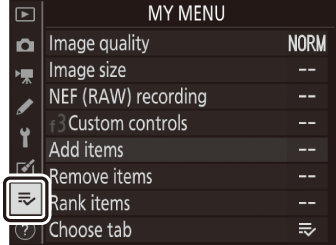
- O Saját menü: Egyéni menü létrehozása
- m Legutóbbi beállítások: A legutóbb használt beállítások elérése
O Saját menü: Egyéni menü létrehozása
A My Menu segítségével akár 20 elemet tartalmazó, testreszabott listát hozhat létre és szerkeszthet a lejátszási, fényképezési, filmezési, egyéni beállítások, beállítási és retusálási menükből. Az elemek hozzáadhatók, törölhetők és átrendezhetők az alábbiak szerint.
Elemek hozzáadása a Saját menühöz
-
Válassza az [ ] lehetőséget az [ ]-ben.
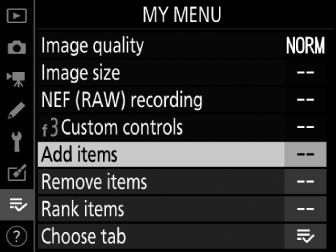
Jelölje ki az [ ] lehetőséget, és nyomja meg a 2 gombot.
-
Válasszon egy menüt.

Jelölje ki a hozzáadni kívánt elemet tartalmazó menü nevét, és nyomja meg a 2 gombot.
-
Válasszon ki egy elemet.

Jelölje ki a kívánt menüpontot, és nyomja meg a J gombot.
-
Helyezze el az új elemet.
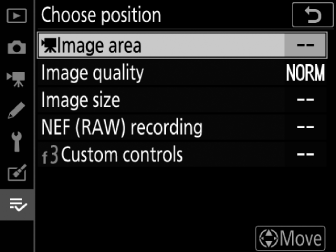
Nyomja meg az 1 vagy 3 gombot az új elem elhelyezéséhez, majd nyomja meg a J gombot, hogy hozzáadja a Saját menühöz.
-
További elemek hozzáadása.
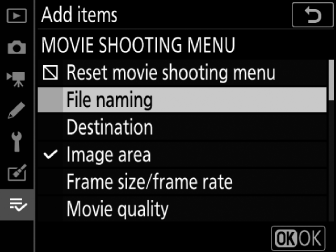
-
A Saját menüben jelenleg megjelenített elemeket pipa ( L ) jelzi.
-
A V ikonnal jelölt elemek nem választhatók ki.
-
További elemek kiválasztásához ismételje meg az 1–4. lépéseket.
-
Elemek eltávolítása a Saját menüből
-
Válassza az [ ] lehetőséget az [ ]-ben.
Jelölje ki az [ ] lehetőséget, és nyomja meg a 2 gombot.
-
Válassza ki az elemeket.
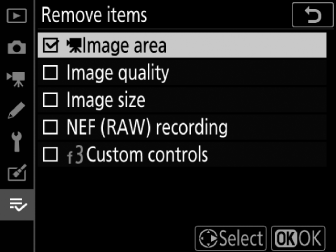
-
Jelölje ki az elemeket, és nyomja meg a 2 gombot a ( M ) kiválasztásához vagy a kijelölés megszüntetéséhez.
-
Folytassa mindaddig, amíg az összes eltávolítani kívánt elemet ki nem jelöli ( L ).
-
-
Távolítsa el a kiválasztott elemeket.
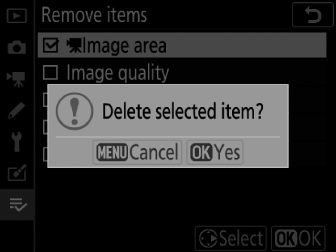
Nyomja J ; megerősítő párbeszédablak jelenik meg. Nyomja meg ismét a J gombot a kiválasztott elemek eltávolításához.
Az elemek úgy is eltávolíthatók, hogy kijelölik őket az [ ]-ban, és megnyomják az O ( Q ) gombot; megerősítő párbeszédablak jelenik meg. Nyomja meg ismét az O ( Q ) gombot a kiválasztott elem eltávolításához.
Elemek átrendezése a Saját menüben
-
Válassza az [ ] [ ] lehetőséget.
Jelölje ki az [ ] lehetőséget, és nyomja meg a 2 gombot.
-
Válasszon ki egy elemet.
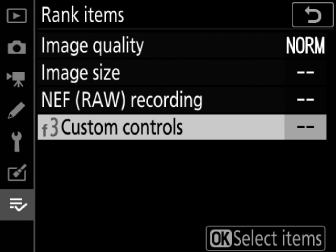
Jelölje ki az áthelyezni kívánt elemet, és nyomja meg a J gombot.
-
Helyezze el az elemet.

-
Nyomja meg az 1 vagy 3 gombot az elem felfelé vagy lefelé mozgatásához a Saját menüben, majd nyomja meg az J gombot.
-
További elemek áthelyezéséhez ismételje meg a 2–3. lépéseket.
-
-
Lépjen ki az [ ]-be.

Nyomja meg a G gombot, hogy visszatérjen a [ ] menübe.
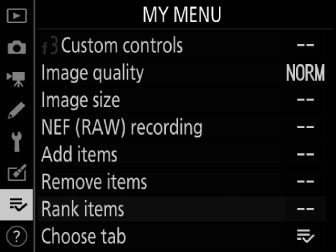
A [ ] megjelenítése
-
Válassza az [ ] menüpontban a [ ].

Jelölje ki a [ ], majd nyomja meg a 2 gombot.
-
Válassza a [ ] lehetőséget.
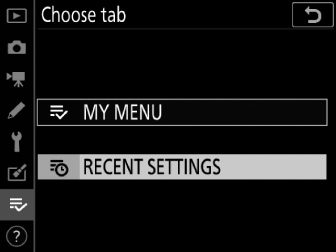
-
Jelölje ki a [ ] lehetőséget a [ ] menüben, és nyomja meg az J gombot.
-
A menü neve [ ]-ről [ ] értékre változik.
-
m Legutóbbi beállítások: A legutóbb használt beállítások elérése
Elemek hozzáadásának módja a [ ]
A menüelemek használatukkor a [ ] menü tetejére kerülnek. Megjelenik a húsz legutóbbi beállítás. 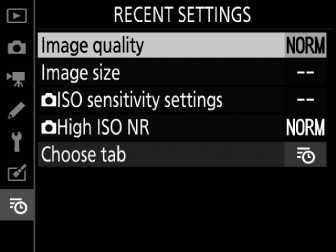
Ha el szeretne távolítani egy elemet a [ ] menüből, jelölje ki azt, és nyomja meg a O ( Q ) gombot; megerősítő párbeszédablak jelenik meg. Nyomja meg ismét az O ( Q ) gombot a kiválasztott elem eltávolításához.
Ha a [ ] menüben kiválasztja a [ ], megjelennek a „[ ] megjelenítése” 2. lépésében látható elemek ( [ ] megjelenítése ). Jelölje ki az [ ] lehetőséget, és nyomja meg az J gombot a Saját menü megtekintéséhez.

